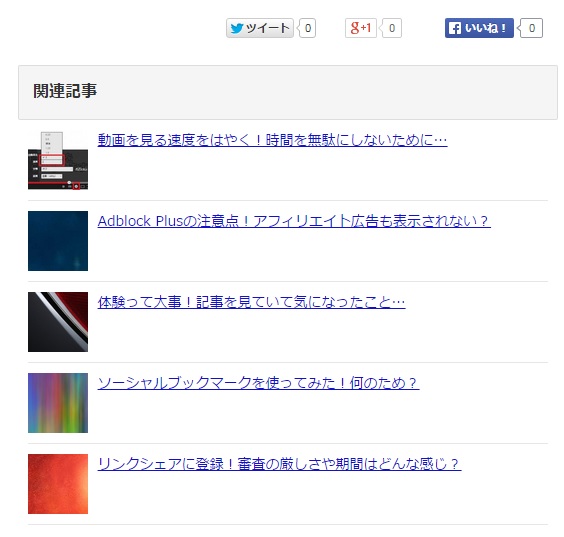賢威6.2から賢威8にテンプレート変更したい!
私自身、当ブログで賢威6.2を使っていたんですが、さすがに5年くらい前なので最新バージョンである賢威8にテンプレート変更しました。
ただ、やることが結構ありますしミスるとブログが表示されないなどヤバいので、賢威6.2から賢威8にテンプレート変更でやったことについてお伝えします。
賢威から賢威に限らず、別のテンプレートに変更する時も共通するところも多いので読んで損はないです。
目次
賢威6.2から賢威8にテンプレート変更でやったこと

賢威6.2から賢威8にテンプレート変更でやったことは、以下となります。
- バックアップをとる
- 動作環境を推奨動作環境にする
- 賢威テンプレートをバージョンアップする
- 賢威8用に修正する
- 確認する
以前のデザインにできるだけしたい場合、現在のブログ画面のキャプチャをとっておくことで後で確認しやすくて良いです(キャッシュが残っていればキャッシュからでも確認できます)。
一つずつ説明します。
バックアップをとる
いきなり賢威8のテーマに変更は何か問題があったら大変なので、バックアップは絶対とった方が良いです。
バックアップをとっておくと何かあった時にブログを戻せるためです。
バックアップは『UpdraftPlus』や『BackWPup』などプラグインを使えば簡単にとれます。
上記のプラグインを使う場合、今回ワードプレスのバージョンも上げるので『BackWPup』の方が良いですが、ワードプレスのバージョンを上げても特に問題なかったので『UpdraftPlus』でも大丈夫なはずです。
動作環境を推奨動作環境にする
動作環境を推奨動作環境にするのは以下です。
- WordPressバージョン:4.9.8以上
- PHPバージョン:7.1以上
- MySQLバージョン:5.6以上
賢威6.2を利用しているなら全てのバージョンをアップすることになると思います。
私の場合、エックスサーバーを使用しているのでエックスサーバー前提で説明します(別のサーバーの場合、そのサーバーのマニュアルを見るのが確実です)。
PHPのバージョンアップは切り替えるだけなので簡単です。
問題はMySQL(データベース)のバージョンアップです。
エックスサーバーの場合、MySQL移行ツールが用意されているのでツールを使って移行すると簡単です。
ただ、ツールでは一括でバージョンアップするので他に旧バージョンのデータベースが存在していると全てバージョンアップしなければならないのが欠点です。
エックスサーバーの人に電話で確認もしましたが、ツールを使っての一つずつの移行確定は無理だそうです。
MySQL移行ツールについての説明は公式サイトマニュアルをご覧ください。
注意なのがMySQLのバージョンアップをしたら、『wp-config.php』ファイルのホスト名をMySQL新バージョン用に変更することです(どう変更するかは前述した公式サイトにあります)。
もしホスト名を変更せずに移行を確定した場合、『Error establishing a database connection(データベース接続の確立エラー)』で画面が表示されなくなるので注意が必要です。
旧バージョンのデータベースが削除されたのに旧バージョンのデータベースを見るように設定していたらエラーになるのは当然です。必ずホスト名を新バージョンの方にします。
最後にWordPressのバージョンアップですが、ワードプレス管理画面から更新するだけです。
私の場合、良い機会だったのでプラグインのバージョンアップも全てしました。
賢威をWordPress5以降で利用する場合、『Classic Editorプラグイン』を入れる必要があるので入れます。
賢威テンプレートをバージョンアップする
ようやく準備が終わり、ついに賢威テンプレートのバージョンアップです。
賢威の設定をできる限り引き継ぐためにデータ移行プラグインを使います。
ただ、賢威6.2から賢威8は問題があるようなので、賢威6.2→賢威7→賢威8の順番で移行します。
- 賢威7.1を入れて有効化する
- 賢威7データ正常化プラグインを入れて有効化する
- 賢威7データ正常化プラグインを使用する
- 賢威8を入れて有効化する
- データ移行プラグインを入れて有効化する
- データ移行プラグインを使用する
- 賢威8子テーマを入れて有効化する
賢威7データ正常化プラグインとデータ移行プラグインの2つは賢威サポートページにあります。
正直、完全に引き継がれてなかったので、あとで確認も含めて再設定した方が確実です。
賢威8子テーマを入れました(賢威サポートページにやり方があります)。
賢威8用に修正する
ここまでで賢威8にはできたはずですが、あとはHタグの置換とデザインなど自分好みに修正するだけです。
Hタグの置換をする
賢威6.2の場合、記事タイトルがH2なので順番通りなら見出しにH3タグを設定していると思いますが、賢威8は記事タイトルがH1なので一つ上げる必要が出てきます。
もし、見出しにH2から使用している場合、特にこの置換作業は必要ありません。
記事数が少ない場合、一つずつ記事を修正しても良いですが、記事数が多いと大変なのでプラグインを利用した方が良いです。
私は『Search Regex』プラグインを使いました。
置換する文字列は必ずH3→H2、H4→H3、H5→H4のように数字が小さい方から置換していきます。先にH5の置換をすると置換したH4と、H3にするはずのH4が混ざるためです。
置換文字列は『<h3』から『<h2』のように『<』も念のためつけました。『</h3>』から『</h2>』の置換も忘れずにして置換結果の数が合うことも確認します。
置換する前に軽く問題ないか確認するのが良いです。
デザイン修正
私の場合、3カラムだったものの賢威8では2カラムまでしかないので2カラムにしたことにより、フッターを使ったり、ウィジェットも大きく変更しました。
ちなみに現在3カラムのテンプレートの場合、サイドバーの方にサブ分も全て移動しておくと再作成する必要がないので楽です(旧テンプレートに切り替えてウィジェット移動して、また新バージョンテンプレートに切り替える感じ)。
そして、CSSも賢威6.2の時に独自で追加したCSSなどあれば賢威8のCSSの方に追記したり、賢威6.2に使用していたclassが賢威8で名称が変わっていたら置換したりです。
例えば、チェックリストのクラス名が『checklist』から『check-list』などです。
他に私の場合ですが、できるだけ以前のブログと同じようなデザインにするためにタイトル背景画像を入れたり、トップページなど細かい修正をしました。
確認する
デザインなど修正したら全記事確認しました。基本的に反映されていないCSSはないか?デザインがおかしくないか?です。
そして主に確認したことです。
- スマホからの表示確認(数記事)
- モバイルフレンドリー
- 読み込み速度(PageSpeed Insights)
- SSLかどうか
もともとSSL化していたので問題ないはずですが、念のため確認しました。結果、以前に確認漏れしていた1記事だけSSL化できてないことを発見できたので良かったです。
そして、賢威6.2の時よりも速度が速くなって良かったです。
テンプレート変更はミスるとヤバい!

テンプレート変更はミスると画面が表示されないなど焦ってヤバいです。
特に先ほどもお伝えしましたが、MySQLのバージョンアップは注意が必要ですし、置換作業もしっかり確認した方が良いです。
一段落して何か大きな修正をする場合、その都度バックアップをとっておくと安心です。
テンプレート変更でやる気アップ!

新しいものになるとテンションが上がるなど、テンプレート変更でやる気もアップします。
やはり、
- デザインが良くなった!
- 記事で使える装飾が増えた!
- 速度が速くなった!
など良い変化があるとやる気もアップします。
それに、あまりに古すぎるテンプレートだと機能・速度が微妙だったり、バージョンが古いとセキュリティ的にも危険です。
しっかりメンテナンスすることが大切です。
賢威8は良いテンプレートですし、賢威以外にも魅力的なワードプレステンプレートは多いので、あなたが良いと感じたテンプレートを見つけてみても良いかもしれません。
おわりに
今回は『賢威6.2から賢威8にテンプレート変更でやったこと』について紹介しました。
賢威6.2から賢威8へのテンプレート変更はいろいろやることがありましたが、正直楽しかったです。
当記事が少しでも役に立てば嬉しいです。